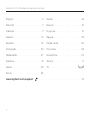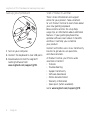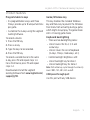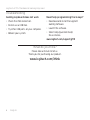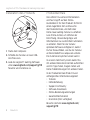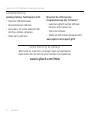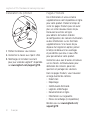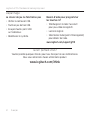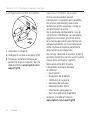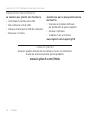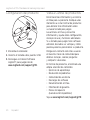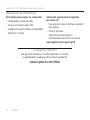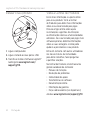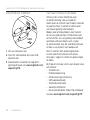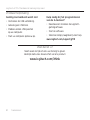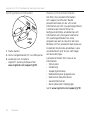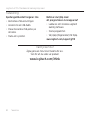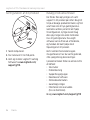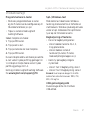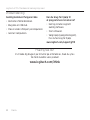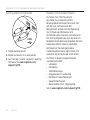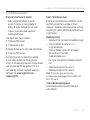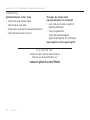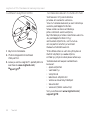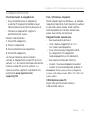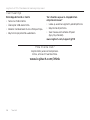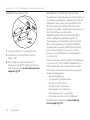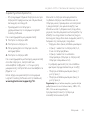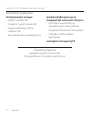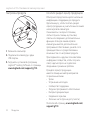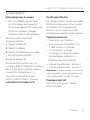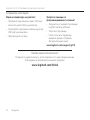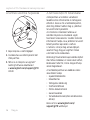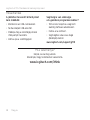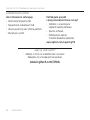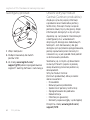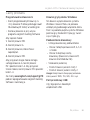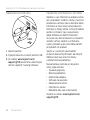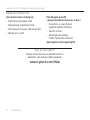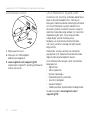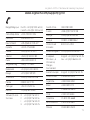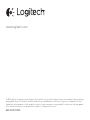Logitech G710 MECHANICAL GAMING KEYBOARD de handleiding
- Categorie
- Toetsenborden
- Type
- de handleiding
Pagina laadt ...
Pagina laadt ...
Pagina laadt ...
Pagina laadt ...
Pagina laadt ...
Pagina laadt ...
Pagina laadt ...
Pagina laadt ...
Pagina laadt ...
Pagina laadt ...
Pagina laadt ...
Pagina laadt ...
Pagina laadt ...
Pagina laadt ...
Pagina laadt ...
Pagina laadt ...
Pagina laadt ...
Pagina laadt ...
Pagina laadt ...
Pagina laadt ...
Pagina laadt ...
Pagina laadt ...
Pagina laadt ...
Pagina laadt ...
Pagina laadt ...
Pagina laadt ...

Logitech G710
+
Mechanical Gaming Keyboard
Nederlands 27
Ken uw product
1. G-toetsen (programmeerbaar)
2. M-toetsen
3. MR-toets
4. Game-/Windows®-toets
5. Verlichtingstoets Zone 1
6. Verlichtingstoets Zone 2
7. Mediatoetsen
8. Led voor gamemodus
9. Dempen
10. Volume
11. Handsteun
12. USB 2.0-doorvoerpoort
13. USB-kabelconnectors
1 2 3 4
12
11
856 7
13
9 10

Logitech G710
+
Mechanical Gaming Keyboard
28 Nederlands
Uw product instellen
1. Zet uw computer aan.
2. Sluit het toetsenbord op twee USB-
poorten aan.
3. Download en installeer de Logitech®-
gamingsoftware van www.logitech.com/
support/g710.
Ga naar Product centraal
Online vindt u meer informatie over
en ondersteuning voor uw product.
Neem even de tijd om naar Product centraal
te gaan en meer te weten te komen over
uw nieuwe gaming-toetsenbord.
Blader door onlineartikelen voor hulp bij
de set-up, gebruikstips of informatie over
extra functies. Als uw gaming-toetsenbord
optionele software heeft, kunt u meer
te weten komen over de voordelen hiervan
en hoe u uw product kunt aanpassen.
Kom in contact met andere gebruikers
in onze communityforums om advies
te krijgen, vragen te stellen en oplossingen
te delen.
Bij Product centraal vindt u een breed scala
aan inhoud:
• Studielessen
• Probleemoplossing
• Ondersteuningscommunity
• Softwaredownloads
• Onlinedocumentatie
• Garantie-informatie
• Reserveonderdelen (indien beschikbaar)
Ga naar www.logitech.com/support/g710
USB
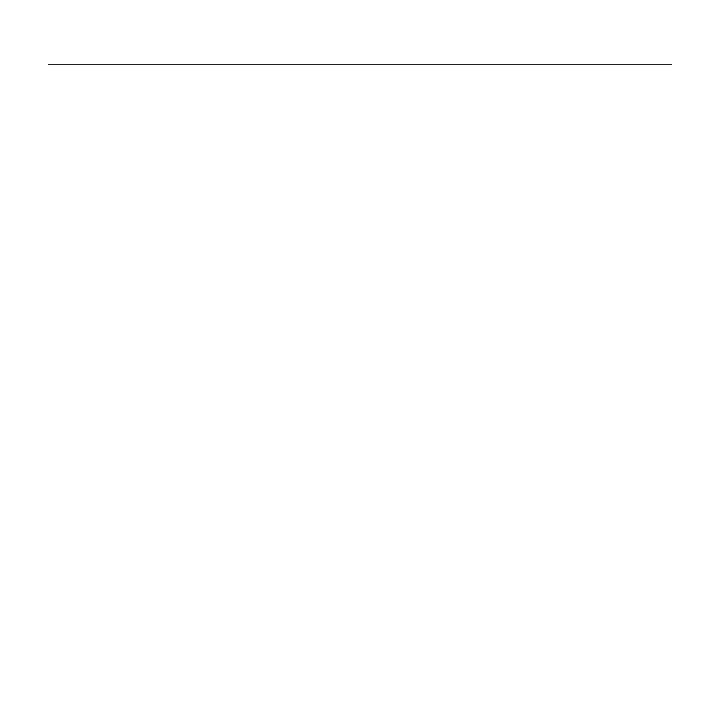
Logitech G710
+
Mechanical Gaming Keyboard
Nederlands 29
Productfuncties
Programmeerbare G-toetsen
• Dankzij zes programmeerbare G-toetsen
en drie M-toetsen bieden tot 18 unieke
functies per game.
• Pas de G-toetsen aan met de Logitech-
gamingsoftware.
Een macro opnemen:
1. Druk op de MR-toets.
2. Druk op een G-toets.
3. Typ de toetsen die moeten worden
opgenomen.
4. Druk op de MR-toets.
Druk op M2 en herhaal stap 1 t/m 4 om
een tweede macro voor dezelfde G-toets
op te nemen. Druk op M3 en herhaal stap 1
t/m 4 voor een derde macro.
Download en installeer de Logitech-
gamingsoftware van www.logitech.com/
support/g710.
Game-/Windows-toets
Deze toets schakelt de standaard
Windows-toets en menutoets uit
om te voorkomen dat het Start-menu van
Windows tijdens een game geactiveerd
wordt wat de game kan verstoren.
De led voor de gamemodus is verlicht
tijdens de gamemodus.
Verlichting van toetsenbord
• Er zijn twee verlichte zones:
– Zone 1 beslaat de toetsen W, A, S,
D en de pijltjestoetsen.
– Zone 2 beslaat de rest van het
toetsenbord (G-toetsen, M-toetsen,
mediatoetsen, enz.).
• Bepaal de helderheid van de verlichting
met:
– Verlichtingstoets Zone 1 voor zone 1.
– Verlichtingstoets Zone 2 voor zone 2.
N.B. Met deze toetsen kunt u vijf
intensiteitsniveaus doorlopen: 100%, 75%,
50%, 25% en uit.
USB-doorvoerpoort
Gebruik deze poort met een USB-apparaat.

Logitech G710
+
Mechanical Gaming Keyboard
30 Nederlands
Probleemoplossing
Gaming-toetsenbord werkt niet
• Controleer de USB-verbinding.
• Gebruik geen USB-hub.
• Probeer andere USB-poorten
op uw computer.
• Start uw computer opnieuw op.
Hulp nodig bij het programmeren
van de G-toetsen?
• Download en installeer de Logitech-
gamingsoftware.
• Start de software.
• Selecteer Help (vraagteken) voor hulp.
www.logitech.com/support/g710
Wat denkt u?
Neem even de tijd om ons uw mening te geven.
Hartelijk dank voor de aanschaf van ons product.
www.logitech.com/ithink
Pagina laadt ...
Pagina laadt ...
Pagina laadt ...
Pagina laadt ...
Pagina laadt ...
Pagina laadt ...
Pagina laadt ...
Pagina laadt ...
Pagina laadt ...
Pagina laadt ...
Pagina laadt ...
Pagina laadt ...
Pagina laadt ...
Pagina laadt ...
Pagina laadt ...
Pagina laadt ...
Pagina laadt ...
Pagina laadt ...
Pagina laadt ...
Pagina laadt ...
Pagina laadt ...
Pagina laadt ...
Pagina laadt ...
Pagina laadt ...
Pagina laadt ...
Pagina laadt ...
Pagina laadt ...
Pagina laadt ...
Pagina laadt ...
Pagina laadt ...
Pagina laadt ...
Pagina laadt ...
Pagina laadt ...
Pagina laadt ...
Pagina laadt ...
Pagina laadt ...
Pagina laadt ...
Pagina laadt ...
Pagina laadt ...
Pagina laadt ...
Pagina laadt ...
Pagina laadt ...
Pagina laadt ...
Pagina laadt ...
Pagina laadt ...
Pagina laadt ...
Pagina laadt ...
Pagina laadt ...
Pagina laadt ...
Pagina laadt ...
Documenttranscriptie
Logitech G710+ Mechanical Gaming Keyboard Ken uw product 1 2 3 4 56 7 89 10 11 12 1. G-toetsen (programmeerbaar) 2. M-toetsen 3. MR-toets 4. Game-/Windows®-toets 5. Verlichtingstoets Zone 1 6. Verlichtingstoets Zone 2 7. Mediatoetsen 13 8. Led voor gamemodus 9. Dempen 10. Volume 11. Handsteun 12. USB 2.0-doorvoerpoort 13. USB-kabelconnectors Nederlands 27 Logitech G710+ Mechanical Gaming Keyboard Uw product instellen USB 1. Zet uw computer aan. 2. Sluit het toetsenbord op twee USBpoorten aan. 3. Download en installeer de Logitech®gamingsoftware van www.logitech.com/ support/g710. 28 Nederlands Ga naar Product centraal Online vindt u meer informatie over en ondersteuning voor uw product. Neem even de tijd om naar Product centraal te gaan en meer te weten te komen over uw nieuwe gaming-toetsenbord. Blader door onlineartikelen voor hulp bij de set-up, gebruikstips of informatie over extra functies. Als uw gaming-toetsenbord optionele software heeft, kunt u meer te weten komen over de voordelen hiervan en hoe u uw product kunt aanpassen. Kom in contact met andere gebruikers in onze communityforums om advies te krijgen, vragen te stellen en oplossingen te delen. Bij Product centraal vindt u een breed scala aan inhoud: • Studielessen • Probleemoplossing • Ondersteuningscommunity • Softwaredownloads • Onlinedocumentatie • Garantie-informatie • Reserveonderdelen (indien beschikbaar) Ga naar www.logitech.com/support/g710 Logitech G710+ Mechanical Gaming Keyboard Productfuncties Programmeerbare G-toetsen • Dankzij zes programmeerbare G-toetsen en drie M-toetsen bieden tot 18 unieke functies per game. • Pas de G-toetsen aan met de Logitechgamingsoftware. Een macro opnemen: 1. Druk op de MR-toets. 2. Druk op een G-toets. 3. Typ de toetsen die moeten worden opgenomen. 4. Druk op de MR-toets. Druk op M2 en herhaal stap 1 t/m 4 om een tweede macro voor dezelfde G-toets op te nemen. Druk op M3 en herhaal stap 1 t/m 4 voor een derde macro. Download en installeer de Logitechgamingsoftware van www.logitech.com/ support/g710. Game-/Windows-toets Deze toets schakelt de standaard Windows-toets en menutoets uit om te voorkomen dat het Start-menu van Windows tijdens een game geactiveerd wordt wat de game kan verstoren. De led voor de gamemodus is verlicht tijdens de gamemodus. Verlichting van toetsenbord • Er zijn twee verlichte zones: –– Zone 1 beslaat de toetsen W, A, S, D en de pijltjestoetsen. –– Zone 2 beslaat de rest van het toetsenbord (G-toetsen, M-toetsen, mediatoetsen, enz.). • Bepaal de helderheid van de verlichting met: –– Verlichtingstoets Zone 1 voor zone 1. –– Verlichtingstoets Zone 2 voor zone 2. N.B. Met deze toetsen kunt u vijf intensiteitsniveaus doorlopen: 100%, 75%, 50%, 25% en uit. USB-doorvoerpoort Gebruik deze poort met een USB-apparaat. Nederlands 29 Logitech G710+ Mechanical Gaming Keyboard Probleemoplossing Gaming-toetsenbord werkt niet • Controleer de USB-verbinding. • Gebruik geen USB-hub. • Probeer andere USB-poorten op uw computer. • Start uw computer opnieuw op. Hulp nodig bij het programmeren van de G-toetsen? • Download en installeer de Logitechgamingsoftware. • Start de software. • Selecteer Help (vraagteken) voor hulp. www.logitech.com/support/g710 Wat denkt u? Neem even de tijd om ons uw mening te geven. Hartelijk dank voor de aanschaf van ons product. www.logitech.com/ithink 30 Nederlands-
 1
1
-
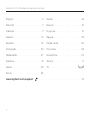 2
2
-
 3
3
-
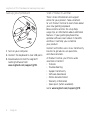 4
4
-
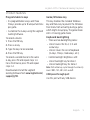 5
5
-
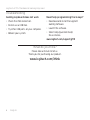 6
6
-
 7
7
-
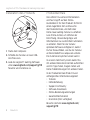 8
8
-
 9
9
-
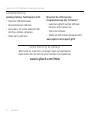 10
10
-
 11
11
-
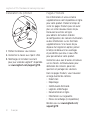 12
12
-
 13
13
-
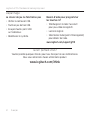 14
14
-
 15
15
-
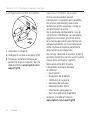 16
16
-
 17
17
-
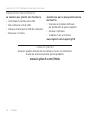 18
18
-
 19
19
-
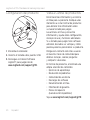 20
20
-
 21
21
-
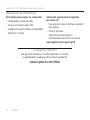 22
22
-
 23
23
-
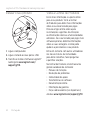 24
24
-
 25
25
-
 26
26
-
 27
27
-
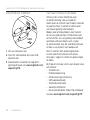 28
28
-
 29
29
-
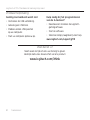 30
30
-
 31
31
-
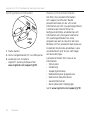 32
32
-
 33
33
-
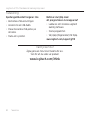 34
34
-
 35
35
-
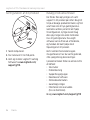 36
36
-
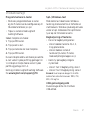 37
37
-
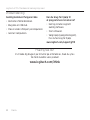 38
38
-
 39
39
-
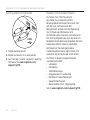 40
40
-
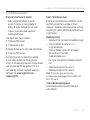 41
41
-
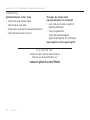 42
42
-
 43
43
-
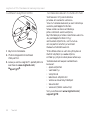 44
44
-
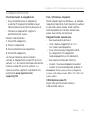 45
45
-
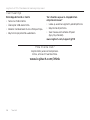 46
46
-
 47
47
-
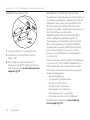 48
48
-
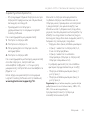 49
49
-
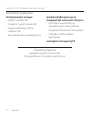 50
50
-
 51
51
-
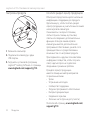 52
52
-
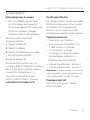 53
53
-
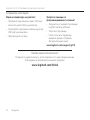 54
54
-
 55
55
-
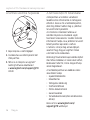 56
56
-
 57
57
-
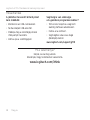 58
58
-
 59
59
-
 60
60
-
 61
61
-
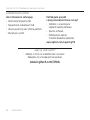 62
62
-
 63
63
-
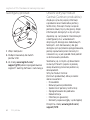 64
64
-
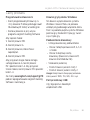 65
65
-
 66
66
-
 67
67
-
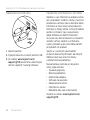 68
68
-
 69
69
-
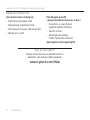 70
70
-
 71
71
-
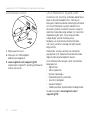 72
72
-
 73
73
-
 74
74
-
 75
75
-
 76
76
-
 77
77
-
 78
78
-
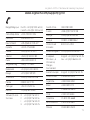 79
79
-
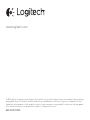 80
80
Logitech G710 MECHANICAL GAMING KEYBOARD de handleiding
- Categorie
- Toetsenborden
- Type
- de handleiding
in andere talen
- English: Logitech G710 MECHANICAL GAMING KEYBOARD Owner's manual
- italiano: Logitech G710 MECHANICAL GAMING KEYBOARD Manuale del proprietario
- русский: Logitech G710 MECHANICAL GAMING KEYBOARD Инструкция по применению
- français: Logitech G710 MECHANICAL GAMING KEYBOARD Le manuel du propriétaire
- español: Logitech G710 MECHANICAL GAMING KEYBOARD El manual del propietario
- Deutsch: Logitech G710 MECHANICAL GAMING KEYBOARD Bedienungsanleitung
- português: Logitech G710 MECHANICAL GAMING KEYBOARD Manual do proprietário
- slovenčina: Logitech G710 MECHANICAL GAMING KEYBOARD Návod na obsluhu
- dansk: Logitech G710 MECHANICAL GAMING KEYBOARD Brugervejledning
- suomi: Logitech G710 MECHANICAL GAMING KEYBOARD Omistajan opas
- čeština: Logitech G710 MECHANICAL GAMING KEYBOARD Návod k obsluze
- svenska: Logitech G710 MECHANICAL GAMING KEYBOARD Bruksanvisning
- Türkçe: Logitech G710 MECHANICAL GAMING KEYBOARD El kitabı
- polski: Logitech G710 MECHANICAL GAMING KEYBOARD Instrukcja obsługi
Gerelateerde artikelen
-
Logitech G910 RGB Installatie gids
-
Logitech ALTO CONNECT de handleiding
-
Logitech K310 LAVABLE de handleiding
-
Logitech G105 de handleiding
-
Logitech BCC950 ConferenceCam Handleiding
-
Logitech Illuminated Keyboard K740 de handleiding
-
Logitech 967653-0112 Ultra-Flat Black Handleiding
-
Logitech G25 Handleiding
-
Logitech 910-002864 Handleiding
-
Logitech Gaming G300 Handleiding